Stel een standaard gebruikersaanmeldingsafbeelding in voor alle gebruikers in Windows 11/10
Deze tutorial is handig voor gebruikers die willen weten hoe ze een STANDAARD gebruikersaanmeldingsafbeelding kunnen instellen voor ALLE gebruikers(set a DEFAULT User Logon Picture for ALL users) in Windows 11/10/8.1 . Dit kan het geval zijn van een kantoorcomputer, waarbij u het standaard bedrijfslogo op een klein aantal computers wilt weergeven. Dit kan eenvoudig worden bereikt door kleine wijzigingen aan te brengen in het Windows-register(Windows Registry) of het Groepsbeleid(Group Policy) .
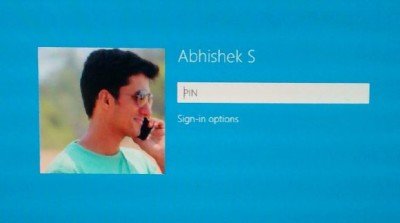
Stel een standaard gebruikersaanmeldingsafbeelding(User Logon Picture) in voor alle gebruikers
Als u de standaardgebruikersaccountafbeelding in één keer wilt wijzigen, moet u een afbeelding krijgen die u wilt weergeven als de standaardaanmeldingsafbeelding. De afbeelding kan de indeling .JPEG , .BMP , .DIB , .RLE of .PNG hebben.
De afbeeldingsgrootte moet 125x125px zijn om correct weer te geven. Als de gebruikte afbeelding groter is dan dit formaat, wordt deze automatisch bijgesneden om in het aanmeldingsframe te passen - anders kan de afbeelding worden afgesneden.
Schakel nu Verborgen bestanden weergeven(Show) via mapopties(Folder) in om de standaardaanmeldingsafbeelding te wijzigen, aangezien Program (Options)Data(Program Data) standaard accountafbeeldingen opslaat - en deze is standaard verborgen.
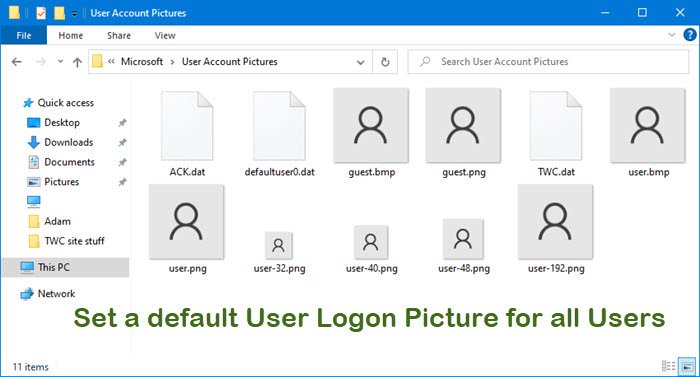
Navigeer vervolgens naar de volgende map:
- Windows 10 :Â C:\ProgramData\Microsoft\ Gebruikersaccountafbeeldingen(Account Pictures)
- Windows 8.1 : C:\ProgramData\Microsoft\Default Account Afbeeldingen(Account Pictures)
Hernoem hier guest.bmp en user.bmp als respectievelijk guest.bmp.bak en user.bmp.bak .
Zodra u dit hebt gedaan, kopieert en plakt u hier de afbeelding die u als standaardaanmeldingsafbeelding wilt weergeven.
Sluit de map Accountafbeelding.
Now let us see how to set a default User Logon Picture for all users!
Windows-register gebruiken
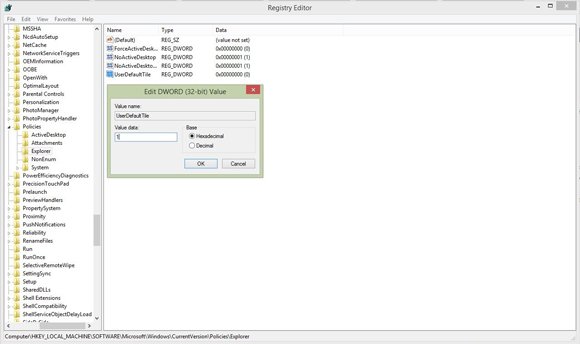
Open de Register-editor(Registry Editor) . Om dit te doen, drukt u op Win+R om het dialoogvenster Uitvoeren te openen, typt u (Run)regedit en drukt u op Enter.
Navigeer naar de volgende sleutel:
HKEY_LOCAL_MACHINE\SOFTWARE\Microsoft\Windows\CurrentVersion\Policies\Explorer
Klik met de rechtermuisknop in het rechterdeelvenster en selecteer New > DWORD (32-bits) -waarde(Value) . Geef het de naam UseDefaultTile.
Klik(Click) op Wijzigen(Modify) . Voer Waardegegevens(Enter Value) in als 1 voor deze DWORD (32-bit) en druk op OK. Er(OK. A) worden nieuwe registervermeldingen toegevoegd.
Als u klaar bent, sluit u de Register-editor(Registry Editor) en start u de computer opnieuw op om de wijzigingen toe te passen.
Nadat het systeem opnieuw is opgestart, wordt deze nieuwe standaardaanmeldingsafbeelding voor gebruikers weergegeven voor alle gebruikers.
Als u de standaard aanmeldingsafbeelding niet wilt behouden, gaat u gewoon naar de register-editor en navigeert u naar dezelfde sleutel
HKEY_LOCAL_MACHINE\SOFTWARE\Microsoft\Windows\CurrentVersion\Policies\Explorer
en verwijder UserDefaultTile .
Groepsbeleid gebruiken
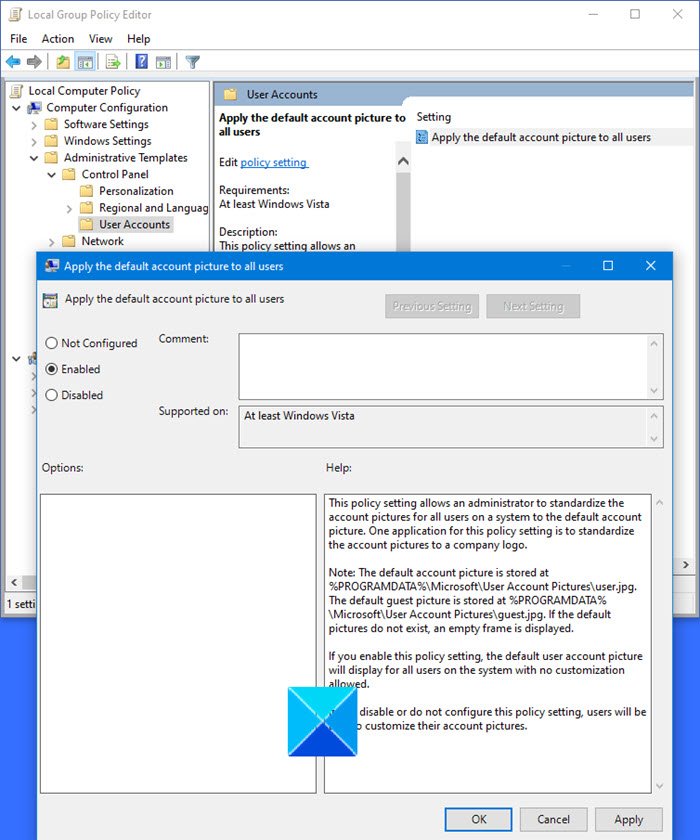
Als je een basiskennis hebt van het werken aan groepsbeleid in een domeinomgeving, dan kunnen dit soort wijzigingen in slechts een paar klikken worden doorgevoerd. De wijzigingen zijn in realtime van invloed op alle computers die op die domeincontroller zijn aangesloten. Het groepsbeleid(Group Policy) kan eenvoudig worden toegepast of verwijderd zonder diep in het register te hoeven gaan.
Als uw versie van Windows Groepsbeleid(Group Policy) bevat , voer dan gpedit.msc uit en navigeer naar de volgende instelling:
Computer Configuration > Administrative Templates > Control Panel > User Accounts .
Met deze beleidsinstelling kan een beheerder de accountafbeeldingen voor alle gebruikers op een systeem standaardiseren naar de standaardaccountafbeelding. Een toepassing voor deze beleidsinstelling is om de accountafbeeldingen te standaardiseren naar een bedrijfslogo.
Opmerking: de standaardaccountafbeelding wordt opgeslagen in % PROGRAMDATA % \Microsoft\User Account Pictures\user.jpg . De standaard gastafbeelding wordt opgeslagen op % PROGRAMDATA % \Microsoft\User Account Pictures\guest.jpg . Als de standaardafbeeldingen niet bestaan, wordt een leeg kader weergegeven.
Als u deze beleidsinstelling inschakelt, wordt de standaardafbeelding van het gebruikersaccount weergegeven voor alle gebruikers op het systeem zonder dat aanpassingen zijn toegestaan.
Als u deze beleidsinstelling uitschakelt of niet configureert, kunnen gebruikers hun accountafbeeldingen aanpassen.
Dubbelklik op De standaard afbeelding voor gebruikersaanmelding toepassen op alle gebruikers(Apply the default user logon picture to all users) en schakel deze instelling in. Click OK/Apply en afsluiten(Exit) .
Ik hoop dat dit voor u werkt.(Hope this works for you.)
Zie dit bericht als u oude gebruikersaccountafbeeldingen in Windows wilt verwijderen .
Related posts
Oude gebruikersprofielen en bestanden automatisch verwijderen in Windows 11/10
Maak een lokaal beheerdersaccount op Windows 11/10 met behulp van CMD
Maak een snelkoppeling op het bureaublad om van gebruikersaccount te wisselen in Windows 11/10
Hoe de ingebouwde beheerdersaccount in Windows 11/10 te verwijderen?
Lokale gebruikersaccount maken met PowerShell in Windows 11/10
Firefox Default Browser Agent verwijderen of uitschakelen in Windows 11/10
Dwing gebruikers om het accountwachtwoord te wijzigen bij de volgende aanmelding in Windows 11/10
Per ongeluk gebruikersprofiel verwijderd en kan nu niet inloggen op Windows 11/10
Importeren, exporteren, repareren, herstellen van standaard firewallbeleid in Windows 11/10
Systeem- en gebruikersomgevingsvariabelen in Windows 11/10 uitgelegd
Hoe het ingebouwde beheerdersaccount in Windows 11/10 in- of uit te schakelen
De aanmeldingsoptie voor beeldwachtwoord uitschakelen in Windows 11/10
Het standaard audio-uitvoerapparaat voor verteller wijzigen in Windows 11/10
Hoe een lokale beheerdersaccount te maken in Windows 11/10
Hoe installeer ik Windows 11 met een lokaal account
Hoe de gebruikersnaam van een gebruikersaccount te wijzigen in Windows 11/10
Problemen met incompatibiliteit met versiebeheer van gebruikersprofielen in Windows 10
Hoe de gebruikersaccountafbeelding in een video te veranderen in Windows 11/10
Hoe u standaard app-associaties kunt resetten, exporteren en importeren op Windows 11/10
Schakel gebruikersoptie ontbreekt in het inlogscherm van Windows 10
